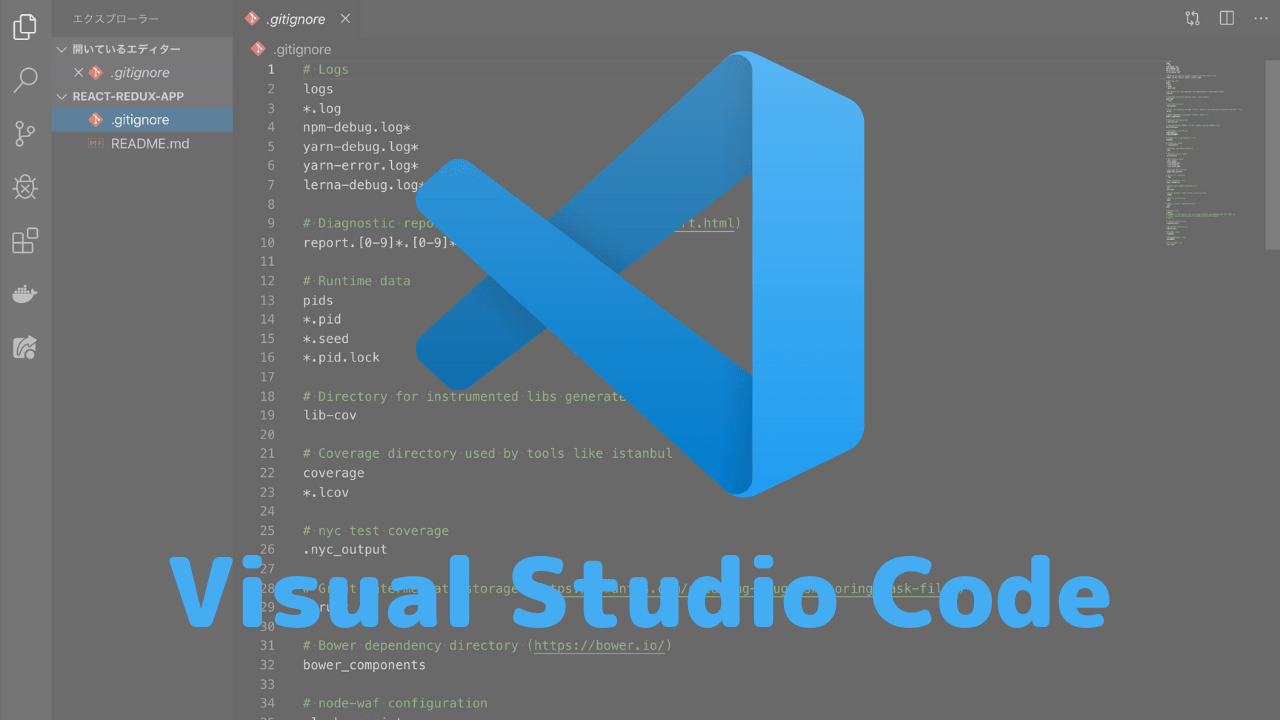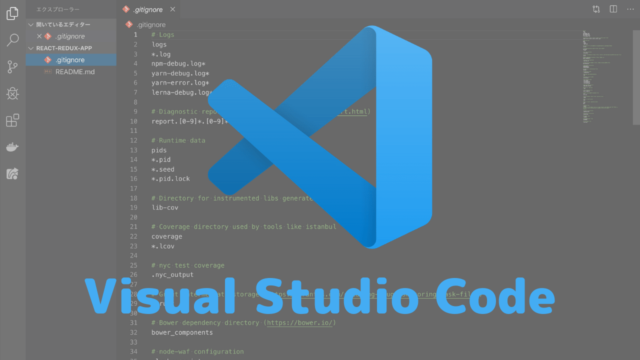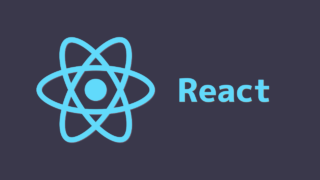今回はVSCode(Visual Studio Code)で絶対に入れておくべきプラグインの1つである「EditorConfig」の導入方法について解説したいと思います。1人で開発する際も便利ですが、複数人での開発の際に大きく効果を発揮するツールとなっています。
今回はVSCodeに絞って解説していますが、大抵のテキストエディタで使用可能なので開発する際は必ず導入しておきましょう。
EditorConfigとは
EditorConfigとは、異なるテキストエディタ間でも共通の設定を定義することができるプラグインです。EditorConfigを導入することにより複数人での開発がスムーズになります。
What is EditorConfig?
EditorConfig helps maintain consistent coding styles for multiple developers working on the same project across various editors and IDEs. The EditorConfig project consists of a file format for defining coding styles and a collection of text editor plugins that enable editors to read the file format and adhere to defined styles. EditorConfig files are easily readable and they work nicely with version control systems.
EditorConfigとは何ですか?
EditorConfigは、さまざまなエディターやIDEで同じプロジェクトに取り組んでいる複数の開発者に対して一貫したコーディングスタイルを維持するのに役立ちます。 EditorConfigプロジェクトは、コーディングスタイルを定義するためのファイル形式と、エディターがファイル形式を読み取って定義されたスタイルに準拠できるようにするテキストエディタープラグインのコレクションで構成されています。 EditorConfigファイルは読みやすく、バージョン管理システムでうまく機能します。
参考:EditorConfig
例えば複数人で開発する際、インデントはスペース何個分であるとか、改行をどう統一するかなど共通認識を持たなければいけません。各々のテキストエディタでそのような設定を1つ1つしても良いのですが、認識がずれてしまいコードの齟齬が生まれてしまう可能性があります。
そこで役立つのが今回のEditorConfigです。
EditorConfigを導入しておくことで、認識の齟齬を生むことなく開発に専念することができます。
EditorConfigの導入手順
VSCodeにEditorConfigを導入することは極めて簡単です。
以下の手順で導入を進めましょう。
- VSCode左のExtensionsアイコンを選択
- 「editorconfig」を検索
- インストールを実行
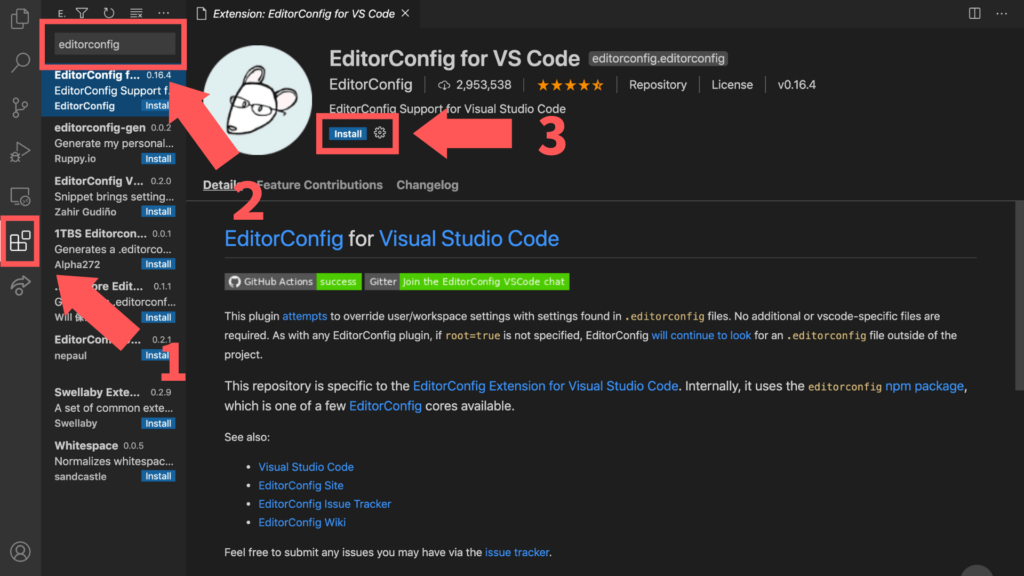
EditorConfigの使い方
EditorConfigをインストールすることで、プロジェクトルートにある.editorconfigというファイルを読み込むようになります。.editorconfigはインデントや改行といった設定を行うことができるファイルです。
まずは、.editorconfigをプロジェクトルートに作成しましょう。
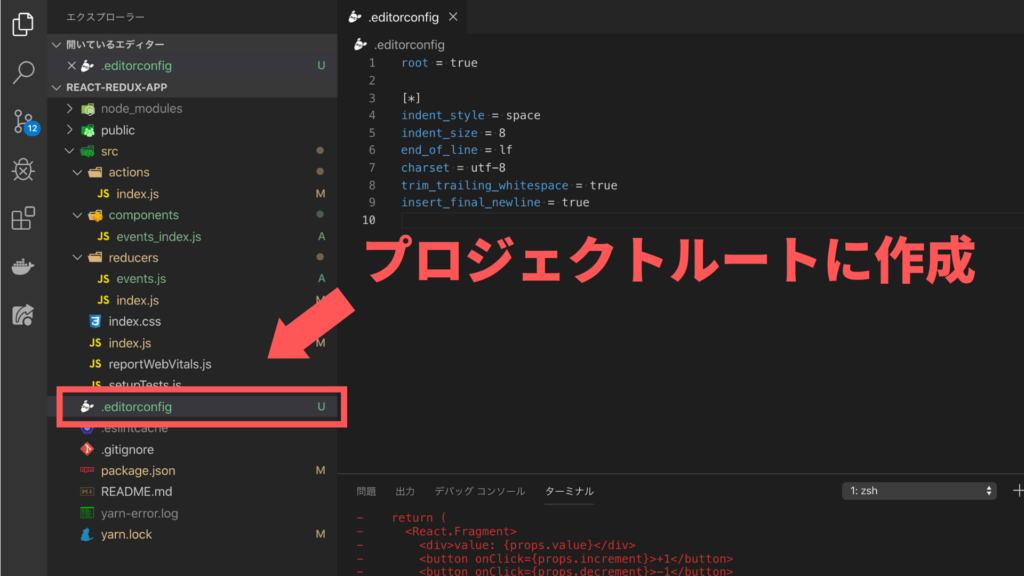
その後、.editorconfigにコード整形の設定を記入していきます。
以下はサンプルになりますが、そのままコピペで使用していただいて構いません。
root = true
[*]
indent_style = space
indent_size = 2
end_of_line = lf
charset = utf-8
trim_trailing_whitespace = true
insert_final_newline = true
| root | この記述があることでプロジェクト毎に設定を変えることができます。そのため、特別な理由がない限りはtrueにしておきましょう。 |
| [*] | *は全てのファイルということを表します。そのため、全ファイルにEditorConfigの設定が反映されます。 |
| indent_style | インデントのスタイルを設定します。spaceかtabを記述します。 |
| indent_size | インデントのサイズを指定します。2もしくは4が一般的です。 |
| end_of_line | 改行コードをlfかcrかcrlfを指定します。基本的にはlfを指定しましょう。 |
| charset | 文字コードを設定します。色々ありますが、utf-8が無難です。 |
| trim_trailing_whitespace | 文末にスペースがあった場合は取り除くかどうかの指定です。基本的にはtrueを設定しましょう。 |
| insert_final_newline | 最終行に改行を入れるかどうかを指定します。最終行は改行が一般的なので、trueを指定します。 |
この設定のみで自動でコードを整形してくれるようになります。試しに改行やスペースを入れて保存を実行してみてください。
まとめ
- EditorConfigとは、異なるテキストエディタ間でも共通の設定を定義することができるプラグイン
- EditorConfigを導入することにより複数人での開発がスムーズになる
- .editorconfigに設定を記述することができる
参考
今回はVSCode(Visual Studio Code)で絶対に入れておくべきプラグインの1つである「EditorConfig」の導入方法について解説しました。どんな場合でも入れておいて損はない便利プラグインですので、ぜひこの機会に導入しておきましょう。